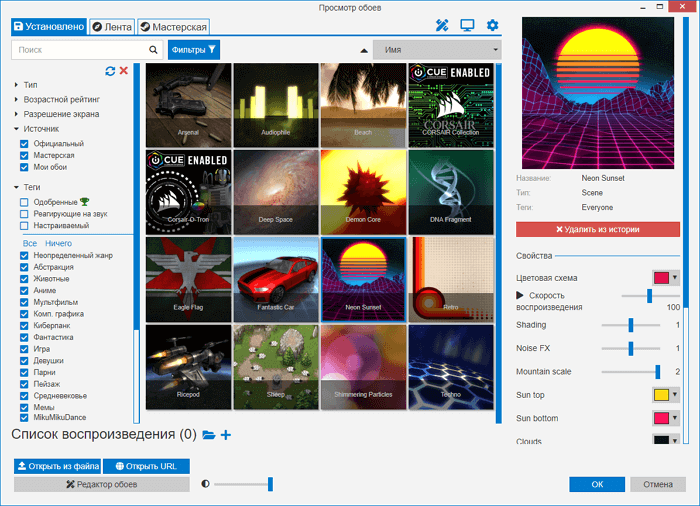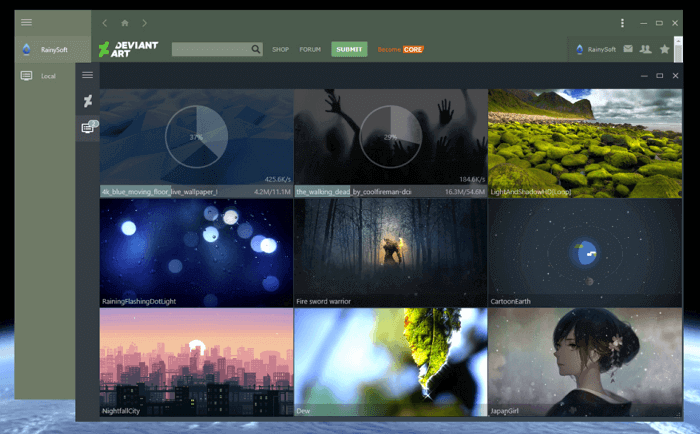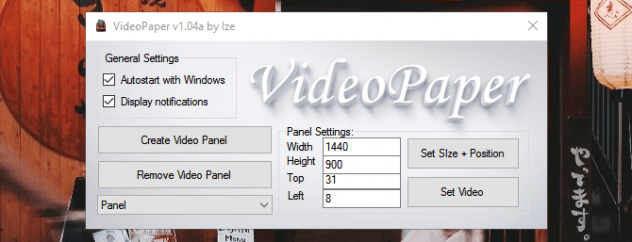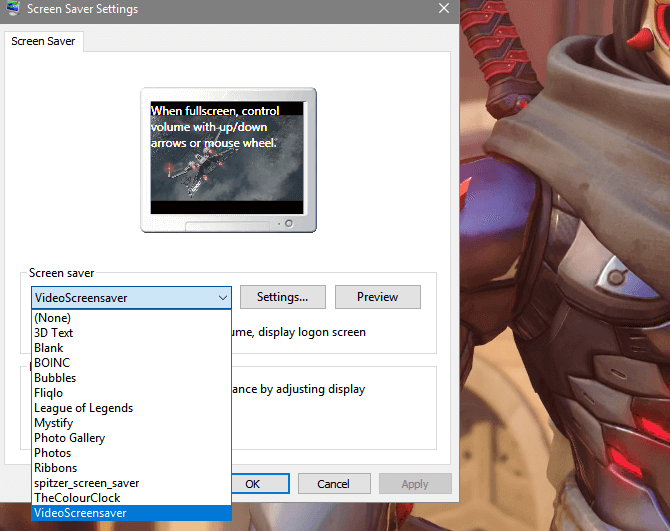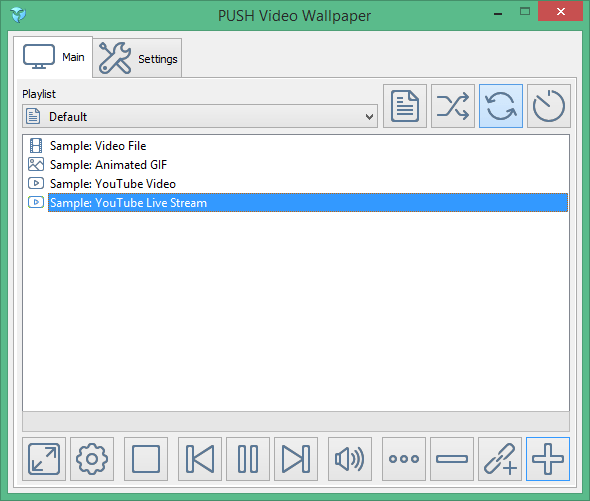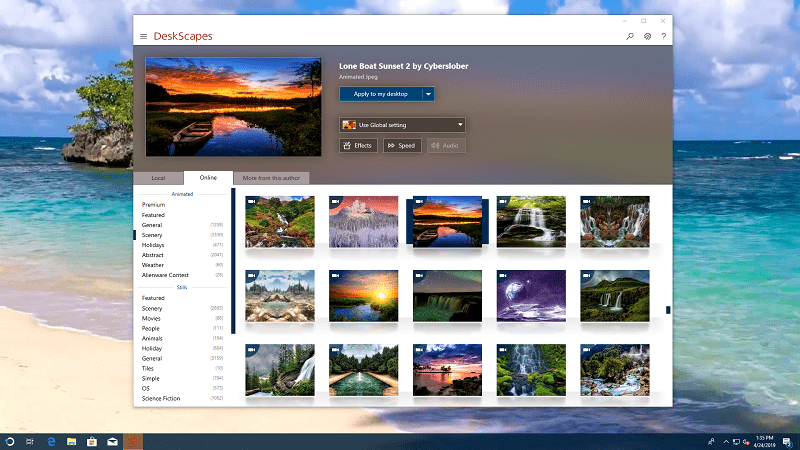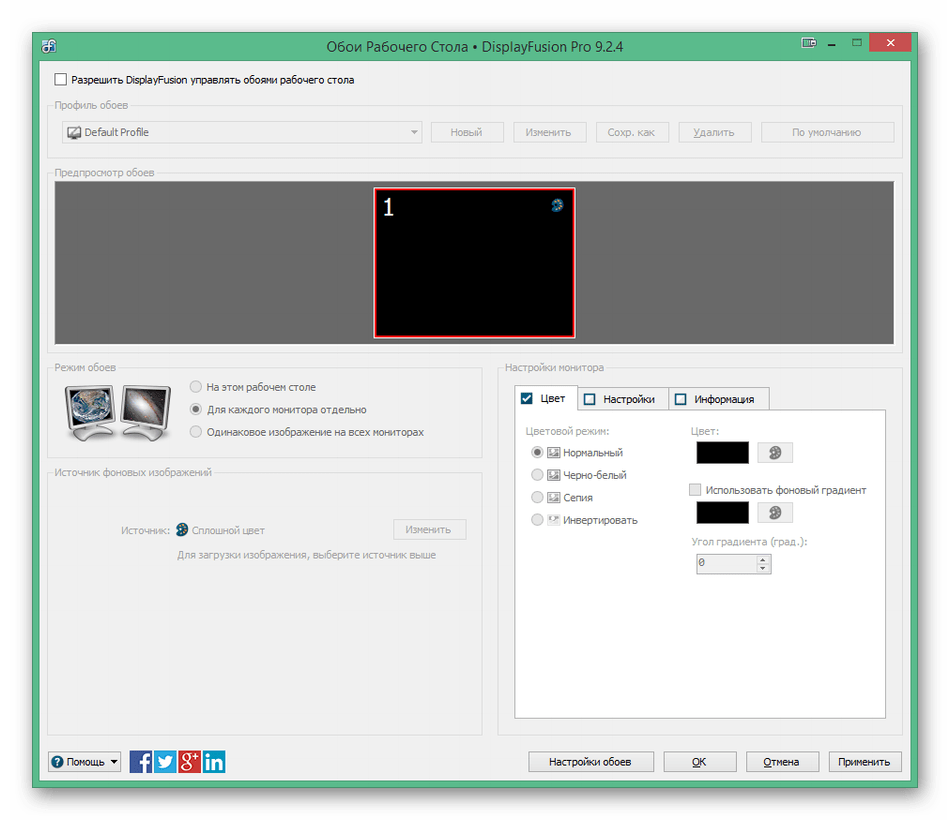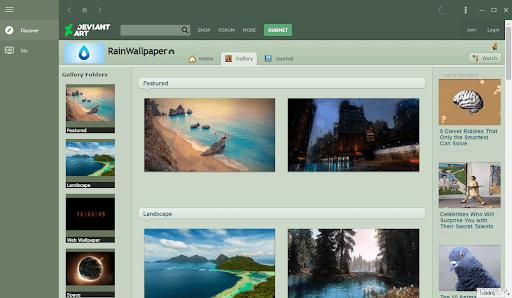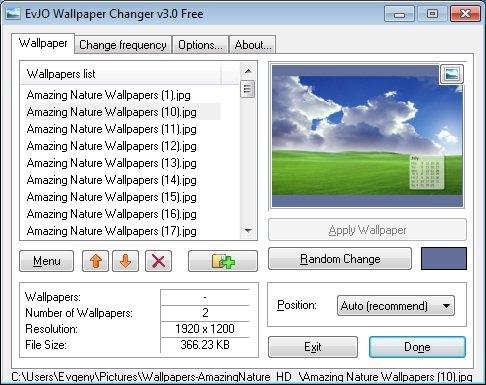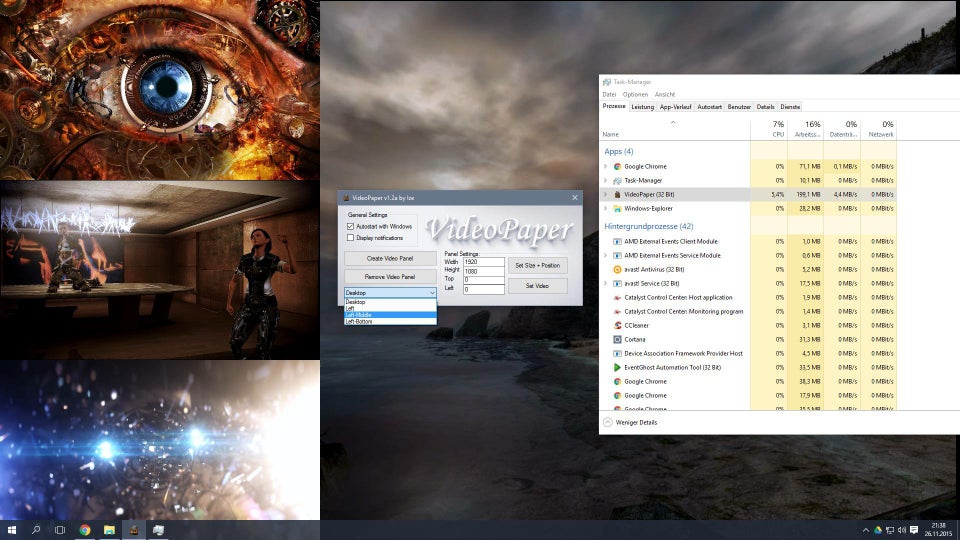Содержание
- PUSH Video Wallpaper
- DeskScapes
- DisplayFusion
- Wallpaper Engine
- RainWallpaper
- EvJO Wallpaper Changer
- Вопросы и ответы
Сейчас многие пользователи операционной системы Windows 10 желают придать ей уникальный внешний вид путем внесения различных изменений в интерфейс. Однако стандартная функциональность ОС не обеспечивает полную реализацию таких потребностей, поэтому многие интересуются сторонними приложениями, которые позволили бы создать что-то необычное. К таким примерам относятся и живые обои, то есть анимированные изображения, устанавливаемые как фон рабочего стола. Далее мы предлагаем ознакомиться с рядом программ, которые как раз и предназначены для подобных модификаций десктопа.
PUSH Video Wallpaper
Первое программное обеспечение, о котором пойдет речь в нашем сегодняшнем материале, имеет название PUSH Video Wallpaper, и оно позволяет устанавливать различные видео или GIF-анимации в качестве заставки рабочего стола. При этом поддерживается воспроизведение звука и вывод прямых трансляций из разных источников. Вы даже можете не скачивать необходимое видео, а просто указать на него ссылку в YouTube, чтобы софт автоматически определил ролик и начал его проигрывание.
Вы сами решаете, какие видео и в какой последовательности стоит воспроизводить, то есть создается специальный профиль, где помещается только одно или целый ряд записей. Все они будут поочередно сменяться, что зависит от выставленных настроек. В PUSH Video Wallpaper имеется и стандартная библиотека анимаций, которые вы можете использовать, например, для проверки функциональности. Единственный недостаток этого решения — платное распространение, но цена довольно демократичная. За полную версию разработчики просят всего пять долларов, а демонстрационная сборка доступна к ознакомлению бесплатно на протяжении тридцати дней. Это позволит понять, стоит ли вообще рассматривать этот софт как постоянное решение для изменения внешнего вида рабочего стола.
Скачать PUSH Video Wallpaper с официального сайта
DeskScapes
DeskScapes — еще один платный, но более функциональный инструмент, в котором основное внимание сосредоточено на установке живых обоев, выбранных из стандартной библиотеки. Разработчики сделали акцент на реализации интерфейса в виде каталога, где пользователь сам выбирает понравившуюся анимацию. Если же само видео нравится, но не полностью устраивает передача цветов или не хватает какого-то эффекта, вы можете сразу же это настроить в самой программе, применив специальные фильтры. Конечно, поддерживается и загрузка собственных видео, которые находятся на локальном хранилище.
Если речь идет о шаблонных живых обоях, то здесь присутствуют и дополнительные настройки. Возьмем за пример анимацию, где вращается планета. Путем перемещения ползунка определяется скорость вращения от минимальной до максимальной. Как видите, вы сами косвенно принимаете участие в воплощении живой картинки на рабочем столе. В случае необходимости разработчики рекомендуют воспользоваться собственным сайтом, чтобы загрузить другие версии обоев из доступного бесплатного каталога. В DeskScapes тоже имеется пробный период, который действует на протяжении месяца. После этого можно выбрать сборку, отталкиваясь от своих потребностей, и приобрести ее для постоянного использования, если этот софт окажется подходящим.
Скачать DeskScapes с официального сайта
DisplayFusion
DisplayFusion — мощное решение для управления дисплеем, в котором присутствует множество самых разнообразных функций, а живые обои являются лишь одной из дополнительных опций. Однако стоит отметить, что хоть подобным фонам разработчики уделили не так много времени, как другим параметрам, функционируют они вполне корректно, а присутствующих настроек хватит даже самому искушенному пользователю. Давайте вкратце остановимся на главных возможностях DisplayFusion. Здесь присутствует инструмент, создающий панели задач для нескольких мониторов и позволяющий управлять окнами на них. Что касается всех остальных опций, то они тоже сосредоточены на управлении двумя экранами, например, перетягивание окон, экраны блокировки, удаленное управление и многое другое.
Теперь поговорим о той функции, которая интересует читателей данного материала. Потребуется открыть модуль «Обои рабочего стола», где в виде отдельного окна с разными меню представлены все доступные настройки. Для начала можно выбрать один из нескольких профилей и задать тип обоев. Далее вместо сплошного цвета или картинки выбираются «Мои видео». Открывается новое окно, в котором позволяется указать ссылку на видео или загрузить его с локального хранилища. Конфигурация профиля подходит для того, чтобы чередовать воспроизведение роликов или смешивать их со статичными картинками. Настроек в DisplayFusion действительно много, поэтому придется читать название каждого параметра. Благо русский язык интерфейса присутствует, потому с пониманием не должно возникнуть никаких трудностей. Это ПО имеет бесплатную и платную сборку. Об особенностях каждой мы предлагаем прочесть на официальном сайте.
Скачать DisplayFusion с официального сайта
Wallpaper Engine
Программа Wallpaper Engine подойдет только тем пользователям, кто имеет профиль в Steam и готов потратить 200 рублей на приобретение желаемого приложения. Как вы уже поняли, скачать данное программное обеспечение можно только на указанной торговой площадке, а пробный период у нее отсутствует, что и создает главные ее недостатки. Однако все они перечеркиваются сразу же после ознакомления с общей функциональностью. Она здесь порадует всех тех, кто уже давно ищет решение, способное не только выводить имеющиеся видео в качестве заставок десктопа, но еще и позволяет самостоятельно создавать такие ролики через специальный инструмент. В Wallpaper Engine он называется «Создать обои».
Дополнительно присутствует огромная библиотека бесплатных и платных живых обоев, которые были созданы другими пользователями. Вы можете включать различные фильтры или использовать поиск, чтобы быстро отыскать подходящий вариант. Wallpaper Engine по праву считается одним из лучших инструментов подобного рода, поскольку пользователи вообще не ограничены в выборе и могут установить в качестве анимации любой ролик, созданный любителями или профессионалами.
Перейти на страницу Wallpaper Engine в магазине Steam
RainWallpaper
RainWallpaper — еще одна программа, соответствующая тематике нашей сегодняшней статьи. Разработчики этого софта постарались воплотить в жизнь не банальную установку анимации в качестве фона рабочего стола, а они создали специальные интерактивные заставки. Обратите внимание на приведенный ниже скриншот. На нем вы видите подобие игрового меню с названиями «Video», «Computer», «Download» и так далее. Это все не просто надписи, помещенные на изображение. При нажатии на них вы действительно переходите в соответствующие разделы через стандартный «Проводник». Подобные функции делают RainWallpaper поистине уникальным решением, выделяющим его среди всех остальных приложений, о которых шла речь выше.
В RainWallpaper присутствует мощный движок, позволяющий самостоятельно создавать обои, устанавливая все анимационные и интегрируемые объекты, отталкиваясь от собственных предпочтений. Да, разобраться с управлением движка будет немного сложно, особенно тем, кто не владеет английским языком. Однако скриптовая реализация и официальные уроки от разработчиков позволят намного быстрее освоиться в редакторе. RainWallpaper поддерживает огромное количество полезных опций, куда относится визуализатор звука, настройка объемных объектов и отдельные анимационные элементы, добавленные на рабочий стол вручную. Если вы желаете создать максимально уникальный и специфический вид своему рабочему столу, то RainWallpaper точно тот инструмент, на который следует обратить внимание.
Скачать RainWallpaper с официального сайта
EvJO Wallpaper Changer
В качестве последнего примера нашего сегодняшнего материала рассмотрим EvJO Wallpaper Changer. Этот инструмент не позволяет устанавливать видео в качестве обоев рабочего стола, а используется исключительно для динамичной смены изображений, поэтому мы и поставили его на это место. Возможно, некоторых юзеров не устраивает анимация, и они хотят, чтобы статичные картинки время от времени самостоятельно менялись как фон рабочего стола. EvJO Wallpaper Changer станет идеальным вариантом для того, чтобы выставить такую конфигурацию.
Вы добавляете неограниченное количество картинок в один профиль в том порядке, который посчитаете нужным. После этого происходит установка расположения изображений. В большинстве случаев подходящим вариантом считается растяжение на весь экран. При необходимости расширения изображений меняются во встроенном редакторе. В конце остается только настроить промежуток времени, отвечающий за смену фона. EvJO Wallpaper Changer будет работать в фоновом режиме и вовремя менять картинки, создавая эффект слайд-шоу. Такая простая программа не занимает много места на компьютере и практически не потребляет системных ресурсов. Скачать EvJO Wallpaper Changer можно на официальном сайте бесплатно, предварительно выбрав предпочитаемую локализацию.
Скачать EvJO Wallpaper Changer с официального сайта
В рамках данного материала вы изучили целых шесть различных программ, позволяющих установить живые обои в Windows 10. Как видите, все из них функционируют по разным алгоритмам, а некоторые впечатляют количеством доступных опций и встроенными редакторами фонов. Все это создает для пользователя вариативность выбора и помогает определиться с оптимальным ПО.
Есть много способов настройки компьютера, чтобы он выглядел более уникальным. Для этого предусмотрено множество инструментов – от оригинальных тем для Windows 10 до сложных изменений на рабочем столе с помощью виджетов и док-станций. Хотя ОС Windows изначально не поддерживает живые обои, есть несколько программ, которые могут помочь устранить данный недостаток.
Прежде чем мы продолжим, важно убедиться, что вы понимаете последствия установки живых обоев на рабочий стол, кроме красивой анимации. Если у вас ноутбук, то время его работы от аккумулятора станет меньше, а если у вас слабый компьютер, то его производительность уменьшится. Это происходит из-за того, что такие программы используют от 6 до 10 процентов вычислительной мощности процессора. Если у вас стоит один из последних процессоров Intel, то не будет никаких проблем, но если у вас ноутбук 2010 года, то вы столкнетесь со всеми перечисленными проблемами. Итак, приступим!
Wallpaper Engine
Wallpaper Engine — одна из самых лучших программ для установки живых обоев, которые сейчас доступны для Windows 10. Да, она платная, но стоит всего в 99 рублей. Сразу же после установки вам становятся доступны тысячи вариантов, которые включаются в 1 клик — отдельно скачивать в браузере ничего не нужно. Чтобы не затеряться среди этого разнообразия можно использовать фильтры, категории и сортировку по популярности, новизне и другим параметрам.
Установка очень простая — выберите понравившийся вариант и нажмите кнопку OK для активации. Чтобы получить доступ к ещё большему количеству вариантов, нажмите вкладку «Мастерская». Здесь вы найдете множество вариантов, начиная от обычных видео и заканчивая интерактивными обоями, которые реагируют на движения курсора и клики мышью. После того как выберите понравившиеся, нажмите кнопку «Подписаться» для их установки. Также вы можете создавать свои собственные с помощью встроенного редактора.
Еще один важный аргумент в пользу Wallpaper Engine – остановка её работы во время игр. Благодаря этому освобождается оперативная память и мощность процессора, чтобы не падала производительность в играх. Чтобы не нагружать систему, можно ограничить частоту кадров от 10 до 25. Пользователь может самостоятельно контролировать ряд важных параметров: скорость воспроизведение, громкость, цветовую палитру изображения. Есть функция, которая позволяет сделать панель задач прозрачной, чтобы обои максимально органично вписались в общее оформление системы.
RainWallpaper
RainWallpaper поддерживает 3D/2D изображения, имеет большой выбор с онлайн-галереи DevaintArt. Как Wallpaper Engine, позволяет использовать веб-сайты, видео, и интерактивные обои. Есть встроенный редактор, позволяющий создавать собственные живые обои, в том числе с использованием статических изображений.
RainWallpaper также может похвастаться минимальным использованием процессора и оперативной памяти. Это означает, что использование программы не окажет существенного влияния на производительность системы. Чтобы высвободить еще больше ценных ресурсов, RainWallpaper имеет функцию остановки, когда запущена игра или полноэкранное приложение. Но стоить отметить, что настроек здесь гораздо меньше, чем в Wallpaper Engine.
DeskScapes
DeskScapes — хорошая, но также платная программа. Умеет работать с форматами MPEG, MPG, WMV и AVI. Это значит, что вы не сможете использовать файлы в формате MP4, но эта проблема легко решается с помощью какого-нибудь бесплатного конвертера форматов. Есть поддержка нескольких мониторов. Функция предварительного просмотра покажет, как будет выглядеть рабочий стол с выбранными обоями.
После установки программы, откройте окно настроек. Перетащите выбранное видео в это окно, выберите его и нажмите кнопку Apply. Наверное, вы думали, что это не может быть настолько просто, но все работает действительно так! После установки DeskScapes, в течение 30 дней вы сможете использовать бесплатную версию. Если захотите воспользоваться полной версией, то придется заплатить 600 рублей.
VideoPaper
Пользователь Reddit создал бесплатную программу VideoPaper для установки видео в качестве обоев на рабочий стол, вместо статичной картинки. После распаковки архива, дважды щелкните на файле VideoPaper.exe — соответствующий ярлык появится на панели задач Windows. Теперь щелкните правой кнопкой мыши на ярлыке и выберите из выпадающего списка пункт Settings, чтобы перейти в настройки.
После этого нажмите кнопку Create Video Panel, которая создаст новый профиль настроек, а затем выберите видео, которое вы ходите использовать в качестве обоев с помощью кнопки Set Video. Все готово! Хоть программа маленькая и весит всего 761 Кб, но она отлично справляется со своей задачей, не требуя от пользователя особых знаний.
Video Screensaver
И в качестве бонуса — ещё одна программа, которая может использовать видео в качестве скринсейвера экрана. Если вам интересно, как это сделать, то читайте дальше.
Было бы сложно найти лучшее приложение для этой цели, чем то, которое называется Video Screensaver. Оно дает возможность использовать видео большинства современных форматов, с разными размерами и разрешениями.
После того, как вы скачаете программу, найдите в папке файл под названием VideoScreensaver.ico. Щелкните на нем правой кнопкой мыши и выберите пункт «Установить» в появившемся меню. Теперь откройте настройки заставки нажатием кнопки «Пуск» и выберите опцию «Изменить заставку».
В выпадающем меню выберите VideoScreensaver, затем нажмите на «Настройки», выберите скринсейвер из появившейся папки и нажмите OK. Готово!
- WinDynamicDesktop
- DeskScapes
- RainWallpaper
- Wallpaper Engine
- Live Wallpaper HUB
- Chameleon 2.0
- MyLiveWallpapersApp (MLWapp)
Многие пользователи предпочитают вместо статичного изображения использовать в качестве фоновой заставки рабочего стола живые обои. К таковым можно отнести три их разновидности:
- Анимированные обои. Наверное, это самая ранняя версия живых обоев. В качестве заставки обычно используются GIF-изображения. Однако существуют программы, позволяющие в качестве обоев использовать проигрывающиеся на повторе видеофайлы или даже движущиеся 3D-модели.
- Динамичные обои. В классическом понимании такие заставки представляют собой автоматически сменяющиеся статичные изображения. На это способна сама операционная система Windows 10 (раздел «Персонализация» в «Параметрах Windows»). Однако специализирующие на динамичных обоях программы имеют более широкие возможности, например — смена обоев в зависимости от текущего времени суток или их автоматическое скачивание с интернета в соответствии с поисковым запросом пользователя.
- Интерактивные обои. Это самая современная вариация живых обоев. Такие фоновые заставки реагируют на движение курсора, клики мышью, нажатие клавиш и т.д. По сути, подобные живые обои являются самостоятельными программами, интерфейс которых замещает собой фоновую заставку рабочего стола.
Рассмотрим популярные программы для установки живых обоев каждой из перечисленных разновидностей.
WinDynamicDesktop
Бесплатная программа
WinDynamicDesktop — программа для установки на рабочий стол Windows 10 живых динамических обоев. Она доступна на Microsoft Store и репозитории GitHub, где она впервые и появилась.

Знакомые с macOS 10.14 Mojave, наверняка, узнают это приложение, т.к. оно является копией функции динамического рабочего стола яблочных компьютеров. Основная функция данной программы — смена обоев в зависимости от времени суток (при необходимости можно активировать опцию определения времени суток по геолокации или введенному пользователем городу проживания).
В стандартной комплектации WinDynamicDesktop содержит фотографии одного и того же места, сделанные в разное время суток. Несложно догадаться, что при наступлении определенного времени программа будет устанавливать соответствующее ему изображение. В наборе присутствуют и абстрактные изображения — по сути, цифровые рисунки.
Всего WinDynamicDesktop предлагает 10 комплектов динамичных обоев. Однако пользователь может расширить их список, для чего в программу потребуется импортировать либо архивы с изображениями (DDW или ZIP), либо JSON-файл, в котором особым образом прописаны пути к хранящимся на компьютере графическим файлам (кнопка «Импортировать из файла» в левом нижнем углу окна программы).
DeskScapes
Условно-бесплатная программа
DeskScapes — более продвинутая программа не только для установки, но и создания живых обоев. Главный недостаток приложения — оно платное. Но его можно использовать бесплатно в течение 30 дней с момента установки. Впрочем, стоимость лицензионной версии невелика — всего 372 руб (на момент написания обзора).
При помощи DeskScapes можно установить две разновидности обоев — статичные и анимированные. Но главное отличие этой программы от WinDynamicDesktop — возможность использования в качестве фоновой заставки рабочего стола видео различного формата, а также любые анимированные изображения. При необходимости можно даже создать плейлист, состоящий из разнотипных обоев.
Как и в предыдущем случае, обои в DeskScapes можно скачивать прямо из программы. Их здесь довольно много. Для удобства доступные для скачивания обои разбиты на две большие категории — анимированные и статичные, а те дополнительно распределены по тематике.
Отдельно отметим наличие в программе DeskScapes модуля DreamMaker, при помощи которого пользователь может создавать собственные обои — как статичные, так и анимированные с динамичными. Но для создания последних потребуются навыки в программировании, хоть и не глубокие.
RainWallpaper
Платная программа
RainWallpaper — программа, распространяющая через известный игровой сервис Steam и предназначенная, как для установки готовых, так и создания собственных живых обоев. Приложение платно, но ее стоимость на момент написания обзора составляла символические 102 рубля.
Программа RainWallpaper работает со всеми разновидностями живых обоев. В качестве заставки для рабочего стола можно использовать не только изображения и видео, но и веб-страницы (по сути, HTML-файлы) и даже анимированные 3D-модели. Более того, RainWallpaper поддерживает создание интерактивных обоев. В стандартной комплектации присутствует интересная заставка — визуализатор аудио, которую можно отнести, как к анимированным, так и интерактивным обоям. В качестве фонового изображения здесь используется разноцветный линейный визуализатор, реагирующий на издаваемый компьютером звук.
Также программа RainWallpaper позволяет вывести на рабочий стол интерактивный или просто информационный гаджет. К примеру, доступный в стандартной комплектации гаджет «Sand Clock Weather» отображает погоду в выбранном пользователем городе.
И последнее — создание живых обоев. В RainWallpaper для этого предусмотрена довольно мощная среда разработки заставок для рабочего стола, при помощи которой можно создавать или редактировать имеющие обои всех разновидностей, включая интерактивные.
Wallpaper Engine
Платная программа
Wallpaper Engine — еще одна программа для установки живых обоев, которая распространяется через игровой сервис Steam, и имеет символическую стоимость — 149 рублей.
Программу Wallpaper Engine можно смело называть профессиональным средством для создания анимированных и интерактивных обоев на основе изображений, видео, 3D-моделей, HTM-файлов (включая возможность указания ссылки на веб-сайт) и JSON-скриптов, которые будут управлять мультимедийным контентом.
Вообще, Wallpaper Engine не просто сменяет стандартные обои, а создает собственный виртуальный рабочий стол поверх уже имеющегося. Вместе с тем все пользовательские иконки и гаджеты остаются нетронутыми.
В приложении реализована довольно мощная среда разработки фоновых заставок для рабочего стола. Всего в редакторе можно создать 4 вида живых обоев:
- Scene Wallpaper — анимированные живые обои.
- Video Wallpaper — обои на основе видеофайлов.
- Web Wallpaper — обои на основе HTML-контента.
- Application Wallpaper — интерактивные обои.
В Wallpaper Engine также можно импортировать готовые живые обои, скачанные с официальной страницы «Мастерской Steam», посвященной данной программе, или из любого другого источника в интернете.
Live Wallpaper HUB
Бесплатная программа
Live Wallpaper HUB — довольно простая в использовании программа для установки как статичных, так и живых анимированных обоев. В самом приложении отсутствуют готовые фоновые заставки — пользователю предстоит добавлять их самостоятельно. Но это несложно — достаточно просто выбрать мультимедийный файл, что будет использоваться в качестве заставки.
Всего Live Wallpaper HUB позволяет установить один из 4-х видов обоев:
- Статичные обои на основе одного изображения.
- Статичные обои на основе группы изображений, сменяющих друг друга в соответствии с пользовательскими настройками.
- Видеообои на основе MP4, MPG, MPEG или AVI файла с возможностью включения/выключения функции зацикливания (повтора) видео.
- А также HTMLили веб-обои на основе указанной пользователем ссылки на любую веб-страницу с возможностью активации функции обновления обоев каждые несколько секунд, минут, часов.
Помимо самих обоев программа Live Wallpaper HUB позволяет выводить на рабочий стол небольшой блок текстовой информации с основными техническими параметрами компьютера.
Chameleon 2.0
Бесплатная программа
Chameleon 2.0 можно назвать аналогом рассмотренной в самом начале программы WinDynamicDesktop, т.к. она также работает исключительно с динамичными обоями. Но есть между ними одно большое различие — в Chameleon 2.0 нет функции скачивания готовых живых обоев. Пользователю предстоит создавать их самостоятельно, но это не так сложно, как может показаться.
Первое, что потребуется — выбрать режим смены изображений. Программа Chameleon 2.0 способна менять обои не только в соответствии с текущим временем суток, но и по другим критериям — уровню заряда аккумулятора (функция для ноутбуков), погодным условиям (дождь, снег и т.д.), скорости ветра, температуре воздуха, влажности воздуха и тепловому индексу. К сожалению, программа пока не умеет автоматически считывать данные о погоде ни с каких онлайн-источников, кроме тех, что работают в США и Канаде. Но здесь предусмотрена возможность добавления XML-кода для других стран (заинтересованные пользователи, наверняка, во всем разберутся).
Но с автоматической сменой обоев по времени суток и уровню заряда батареи ноутбука никаких сложностей не возникнет. Для времени суток пользователю предстоит подготовить 24 изображения (можно и меньше) и затем указать программе (индивидуально для каждого часа) их расположение на компьютере.
MyLiveWallpapersApp (MLWapp)
Бесплатная программа
MyLiveWallpapersApp (MLWapp) по большей части служит для установки видеообоев. Разработана она администрацией онлайн-сервиса «mylivewallpapers.com», где, кстати, можно скачать множество живых обоев для их последующей установки через данное приложение.
Установка фоновой заставки в MLWapp сводится лишь к указанию видеофайла, что будет использован в качестве обоев, и настройке его местоположение на экране, если это требуется.
При необходимости пользователь даже может добавить аудио, которое будет воспроизводиться все время, пока на рабочем столе виднеются установленные видеообои. Более того, можно даже создать плейлист из обоев и привязанных к ним музыкальных файлов.
Программа MyLiveWallpapersApp отлично подойдет для тех, кто любит целыми днями слушать, к примеру, звуки дождя или пение лесных птиц. Останется лишь найти в интернете схожее по контенту видео для его использования в качестве обоев.
Здравствуйте, друзья!
Window 10 предлагает несколько вариантов настройки, чтобы добавить индивидуальности вашему рабочему столу.
Модифицировать его с помощью скинов и листовок, а также добавлять различные виджеты вместе с обоями рабочего стола — вот некоторые из популярных настроек.
Если вы хотите насладиться гибкостью добавления живых обоев на свое устройство с Windows 10, выберите мощный веб-сайт, который поможет вам с четкими и потрясающими обоями для вашего устройства.
Можно ли использовать анимированные обои в Windows 10?
Windows в первую очередь не поддерживает живые обои, однако есть несколько специальных программ, которые могут помочь вам установить многофункциональные и потрясающие трехмерные движущиеся обои для Windows 10.
Вот тщательно проработанное изложение лучших живых обоев 2021 года, которые помогут вам улучшить внешний вид вашего настольного компьютера.
10 лучших бесплатных живых обоев для ПК с Windows 10
Если вы хотите добавить индивидуальности своему скучному и унылому рабочему столу, обратитесь к нашему списку живых движущихся обоев для ПК, которые можно бесплатно загрузить, и добавьте потрясающее слайд-шоу из ваших самых любимых изображений и фотографий.
1. Rainmeter
Rainmeter очень популярен благодаря широкому диапазону настраиваемых опций, которые он предлагает.
Это лучший инструмент для людей, которые хотят добавить на свое устройство высокофункциональные живые обои.
Он отличается простым и легким дизайном.
Выдающиеся особенности:
- Упакован с несколькими виджетами и интересными функциями;
- Он поставляется с набором инструментов, который позволяет вам установить всю необходимую информацию, которую вы хотите видеть на своем рабочем столе;
- ПО также может помочь вам в управлении медиаплеером;
- Выберите свои любимые скины из огромного каталога скинов. Скин здесь — это либо отдельный виджет из пакета виджетов, который можно загрузить в виде файлов «.rmskin».
Чтобы загрузить и активировать определенный виджет на рабочем столе, выполните следующие действия:
- Чтобы установить файл «.rmskin» на ваше устройство, дважды щелкните по нему;
- Затем на панели задач щелкните правой кнопкой мыши параметр Rainmeter и выберите параметр «Обновить все»;
- Теперь щелкните значок Rainmeter во второй раз, а затем откройте опцию «Skins»;
- Нажмите скин, которые вы выбрали, и затем щелкните соответствующий файл «INI»;
- По завершении этих шагов новый виджет появится на вашем рабочем столе.
2. Sim Aquarium 3
Если вы ищете захватывающие трехмерные движущиеся обои для своего устройства с Windows 10, тогда нет лучшего выбора, чем Sim Aquarium 3.
Инструмент лучше всего подходит для создания захватывающих глубин океана и виртуальных аквариумов на экране вашего ПК.
Пользователям нравятся эти живые обои для ПК за их бесплатную загрузку и 3D-дисплеи.
Особенности приложения:
- Бесплатное ПО позволяет добавлять аудио к вашим живым обоям;
- Он способен производить рыбу естественного вида вместе с окружающей средой;
- Sim Aquarium 3 предлагает 30 различных форм рыб, а также 2 коралловых рифа с трехмерным фоном для создания уникальных визуальных эффектов;
- Помимо этого, вы также можете настроить обои, используя различные эффекты, включая пузыри, звуковые эффекты, звуковой ландшафт, светящуюся водную поверхность и многое другое.
Наслаждайтесь живыми коралловыми рифами на своем рабочем столе с этими лучшими и бесплатными живыми обоями для Windows 10.
3. Rain Wallpaper
Rain wallpaper — это мощное программное обеспечение, которое позволяет добавлять на рабочий стол увлекательные 3D- и 2D-живые обои.
Вы можете использовать его для установки обоев, которые можно легко синхронизировать с вашими действиями мыши.
Приложение предоставляет:
- Высокоэффективное программное обеспечение, которое минимально нагружает компоненты ЦП и ГП вашего устройства, обеспечивая его оптимальную работу;
- ПО поставляется с функцией паузы живых обоев, которую можно использовать во время воспроизведения полноэкранных видео или игр;
- Он оснащен встроенным редактором обоев, а также позволяет добавлять статические изображения к вашим живым обоям;
- Самое прекрасное в Rain Wallpaper то, что это совершенно бесплатно;
- Приложение поставляется с чистым пользовательским интерфейсом и может оживить экран вашего рабочего стола;
- Добавляйте с его помощью эффекты, изображения, видео в реальном времени.
4. Push Wallpapers
Далее в нашем списке живых обоев для Windows 10, которые можно бесплатно загрузить в этой невероятной программе.
Она обеспечивает беспроблемную работу и предлагает огромный выбор полностью исполняемых обоев.
Программное обеспечение предлагает:
- Используйте его для создания живых и видеообоев. Помимо этого, он также позволяет добавлять видео по вашему выбору на экран рабочего стола;
- Получите доступ к широкому выбору, в том числе к вариантам тем с тройным интервалом, водным 3D-рабочим столам, снежному рабочему столу, Hyperspace 3D, Soft Shines и многому другому;
- Это не ресурсоемкое приложение, и оно не потребляет мощности вашей системы;
- Он также позволяет вам контролировать и регулировать скорость движущихся частиц в 3D-обоях.
Просто установите программное обеспечение, а все остальное предоставьте этому невероятному приложению.
5. Aqua 3D Live Wallpaper
Оживите свой рабочий стол и сделайте его еще более привлекательным с помощью Aqua 3D Live Wallpaper.
Программа использует трехмерных живых рыбок и красивый водянистый фон, чтобы ваши глаза успокаивались.
Выдающиеся предложения ПО:
- Бесплатная живая заставка для любителей рыбок;
- Он использует полностью анимированных рыбок с потрясающей графикой и цветовыми схемами;
- Это придаст вашему рабочему столу ощущение настоящего аквариума;
- Вы можете выбрать свой любимый набор рыб из предустановленных вариантов;
- Добавьте детализированные объекты к своим живым обоям с плавающими кораллами, пузырями и т. д.
Помимо вышеупомянутых функций, вы также можете добавить световые эффекты с помощью этих движущихся 3D-обоев для вашего устройства с Windows 10.
6. Widget Launcher
Если вышеупомянутые живые обои для Windows 10 не соответствуют вашим требованиям, попробуйте Widgets HD.
Это новое программное обеспечение представляет собой переработанную версию Widget Launcher, в которую загружено несколько виджетов и скинов.
Улучшите экран рабочего стола Windows с помощью этого потрясающего программного обеспечения.
В него входит:
- Благодаря бесконечным настраиваемым и персонализированным функциям вы можете изменить цвет и внешний вид своих виджетов;
- Получите доступ к совершенно новому миру множества живых обоев, включая календари, мониторы процессора, мировые часы, калькуляторы, погоду и т. д.;
- Помимо нескольких предустановленных вариантов виджета, вы также получаете 2 дополнительных варианта скина;
- Единственным недостатком этого удобного приложения является то, что оно не использует полупрозрачные гаджеты и должно быть правильно размещено на вашем рабочем столе, чтобы не загромождать его.
7. Star Wars Darth Vader
Если вы поклонник «Звездных войн», то эта замечательная программа для создания живых обоев для Windows 10 поможет вам создать их на рабочем столе.
Программа предоставляет:
- Заполните экран рабочего стола потрясающими темами фильмов и персонажами;
- Программное обеспечение дает вам возможность установить время работы светового меча в зависимости от скорости вашего интернета и состояния батареи;
- Это бесплатное программное обеспечение;
- Вы также можете использовать его для настройки дрожащего светового меча в соответствии с вашими предпочтениями.
8. Wallpaper Engine
Сделайте следующий шаг, чтобы узнать об известном поставщике живых обоев — Wallpaper Engine.
В кратчайшие сроки это программное обеспечение осветит дисплей вашей системы.
Если вы хотите установить живую графику, звуковые обои или короткие видеоролики, это программное обеспечение может сделать все это, не мешая другим вашим действиям.
Более того, это программное обеспечение может совершенно по-новому взглянуть на ваш компьютер и никогда не мешает работе приложений или игр.
Помимо этого, программа также позволяет вам устанавливать свои собственные обои.
В приложение входит:
- Поддерживает 2D и 3D анимацию, видео и несколько мониторов;
- Предлагает выбор фильтровальных обоев;
- Высокая способность делать паузу, когда ноутбук не заряжен;
- Предлагает своим пользователям возможность настраивать творения, разделяя их на части;
- Очень сильно оптимизирован для производительности;
- Позволяет создавать собственные списки воспроизведения, которые меняются в соответствии с обоями;
- Абсолютно бесплатный и простой в использовании.
9. Lively Wallpaper
Если вы ищете лучшие живые обои для Windows, то Lively Wallpaper всегда будет первым в списке.
Причина популярности и успеха этого программного обеспечения в том, что оно доступно бесплатно.
Несмотря на то, что это бесплатное программное обеспечение, оно предлагает одни из лучших функций, которых нет даже в платных.
Программное обеспечение предлагает интерактивные веб-страницы, видеообои, аудиовизуализаторы в качестве фона и многие другие функции.
Обои приостанавливаются, когда вы открываете полноэкранную программу.
Помимо этого, вы получаете настройку с несколькими мониторами, разрешение 4K, предварительный просмотр в реальном времени и сверхширокое соотношение сторон, такие как расширенные функции.
Особенности Lively Wallpaper:
- Интерфейс действительно прост, и любой желающий может легко сменить обои с помощью программы Lively Wallpaper;
- Он автоматически приостанавливает живые обои, когда вы открываете полноэкранную игру или программу;
- Поддерживаются высокое разрешение и сверхширокие соотношения сторон;
- Вы можете легко перетаскивать видео для предварительного просмотра в реальном времени.
10. DeskScapes
Следующее программное обеспечение в нашем списке лучших бесплатных живых обоев — DeskScapes.
Хотя это не бесплатное программное обеспечение, предложения и функции компенсируют эту часть.
Используя это программное обеспечение, вы можете легко настроить и анимировать живые обои в соответствии с потребностями.
Программное обеспечение, помимо огромной библиотеки обоев, можно использовать для создания собственного персонализированного рабочего стола с файлами WMV.
Он предлагает более 40 спецэффектов, которые можно настроить в соответствии с вашими потребностями.
Вы даже можете перекрасить существующие обои и легко настроить цвет всего изображения.
Чтобы помочь пользователю найти идеальные обои, программа поддерживает несколько разрешений и несколько мониторов.
Что предлагает DeskScapes:
- Вы можете легко проверить обои перед тем, как выбрать их в разделе предварительного просмотра;
- Программа позволяет редактировать и перекрашивать существующие обои;
- Он поддерживает множество разрешений экрана для наилучшего соответствия;
- Интерфейс очень простой и легко адаптируется.
Часто задаваемые вопросы (FAQ)
1. Как установить живые обои на Windows 10?
Фактическое определение живых обоев можно до определенной степени заменить на персонализированный экран рабочего стола.
Если вы не хотите использовать специальное приложение, вы можете сделать это с помощью встроенного в устройство Windows 10.
Для этого выполните простые шаги, указанные ниже.
1. Щелкните правой кнопкой мыши свободное место на рабочем столе и в раскрывающемся меню выберите «Персонализация».
2. На следующем шаге установите в раскрывающемся списке «Фон» значение «Слайд-шоу».
3. Теперь используйте кнопку «Обзор», чтобы получить доступ к изображениям, которые вы хотите включить в слайд-шоу.
Чтобы сделать его более эффективным, вы также можете перетасовать фотографии, настроить интервал времени между ними вместе с их размещением.
2. Как получить анимированные обои на компьютере с Windows 10?
В технологическом мире нет ничего невозможного: от создания фантастических видеороликов до потоковой передачи веб-сайтов с фильмами и установки живых анимированных обоев на рабочий стол — список бесконечен.
Вы можете использовать специальное программное обеспечение для нанесения живых обоев на свой компьютер или использовать встроенные функции вашей ОС Windows 10.
Скачать бесплатно живые обои для Windows 10
Итак, друзья, на этом мы завершаем наше краткое изложение лучших и бесплатных живых обоев для Windows 10.
Пришло время сменить статический рабочий стол индивидуальными живыми обоями.
Обратитесь к нашему списку, чтобы выбрать для себя наиболее подходящее программное обеспечение и приступайте к работе.
Добавьте новую жизнь своему рабочему столу Windows, установив живые обои.
До скорых встреч! Заходите!
Рабочий стол – это тот элемент интерфейса компьютера, с которым пользователь сталкивается каждый день и не по одному разу. Здесь отображаются ярлыки программ, файлы и папки, а на внешний вид пространства непосредственным образом влияет фон.
На Рабочий стол можно поставить обычную картинку, но только программа для живых обоев на операционную систему Windows 10 позволит сделать интерфейс по-настоящему необычным и привлекательным.
Что такое живые обои
Сначала скажем несколько слов относительно самого понятия, о котором далее пойдет речь. Живыми называют обои, содержащие анимацию. То есть картинка в таком случае не статичная, а движущаяся. Причем в качестве Live Wallpapers могут выступать как привычные GIF-анимации, так и видеоролики со звуком. Словом, у пользователя есть масса вариантов кастомизации Рабочего пространства, для чего просто необходимо установить соответствующий софт.
PUSH Video Wallpaper
Идеальное приложение для тех, кто хочет использовать в качестве живых обоев видеоролики. Для начала нужно загрузить понравившееся видео на компьютер, а далее останется открыть PUSH Video Wallpaper, перетащить ролик в интерфейс программы и нажать на кнопку «+».
На заметку. Если у вас нет возможности скачать видеоролик, то можно просто вставить на него ссылку (работает только с YouTube).
Встроенный редактор PUSH Video Wallpaper позволяет при необходимости отключить воспроизведение звука при работе обоев, а также задать цикличность. Кроме того, в меню программы есть набор анимаций. Пускай он не самый большой, но выбрать интересный фон из списка предложенных шаблонов все-таки можно. Перед загрузкой ПО обратите внимание, что приложение распространяется на платной основе.
DeskScapes
Платная, но все равно очень хорошая программа, позволяющая добавить на Рабочий стол живые обои. По сравнению с PUSH Video Wallpaper функционал DeskScapes выглядит более продвинутым, так как предполагает регулировку качества анимаций и видео (влияет на производительность ПК), а еще имеет внушительную базу фонов.
Если вы не хотите заранее искать видеоролики и гифки для установки на Рабочий стол, то DeskScapes станет прекрасным выходом из ситуации. В то же время разработчики добавили функцию интеграции пользовательских файлов, благодаря чему главный экран удается сделать действительно уникальным. Для получения более подробной информации и загрузки программного обеспечения требуется посетить официальный сайт DeskScapes. Новым пользователям будет доступен бесплатный пробный период на 1 месяц.
DisplayFusion
Возможность установки живых обоев для этого приложения является далеко не единственной функцией. DisplayFusion создана для полной кастомизации экрана компьютера. С ее помощью можно создать панели задач для разных мониторов, подключенных к ПК, и сделать уникальным экран блокировки.
Как бы то ни было, в нашем случае на первый план выходит функция Live Wallpapers, для взаимодействия с которой нужно действовать по следующему сценарию:
- Запустите DisplayFusion.
- Установите профиль (для одного или нескольких мониторов).
- Перетащите в интерфейс программы изображение, анимацию или видеоролик.
- Используя встроенный редактор, измените фон по своему усмотрению.
- Нажмите на кнопку «Применить», чтобы добавить получившийся результат на Рабочий стол.
К минусам программы можно отнести только отсутствие встроенной базы обоев. Впрочем, в свободном доступе есть такое огромное количество фоновых анимаций и видеороликов, что подобный недостаток скорее идет DisplayFusion даже в плюс, поскольку не нагружает и без того мощный инструмент.
Wallpaper Engine
Инструмент, с функциональной точки зрения напоминающий DeskScapes. Сходство двух программ обусловлено наличием в Wallpaper Engine предустановленного набора шаблонов для оформления Рабочего стола. Подавляющее большинство здешних обоев – незамысловатые, но весьма интересные гифки, которые привлекают внимание яркостью и насыщенностью цветов.
Wallpaper Engine предоставляет возможность создания собственного фона, как с нуля, так и с использованием подготовленных шаблонов. Однако сам редактор не отличается функциональностью. С его помощью удается лишь отрегулировать пару параметров, не сильно влияющих на общий рисунок. Поэтому рекомендуется заранее позаботиться о загрузке анимированных обоев или выбрать подходящий вариант из предложенного набора.
Разумеется, пользователь не ограничен добавлением одних лишь анимаций. Приложение также поддерживает интеграцию видеороликов. Wallpaper Engine доступен для скачивания в магазине Steam, где программа реализуется по цене в 200 рублей.
RainWallpaper
В рамках этой утилиты предлагается установить в качестве фона не безжизненную анимацию, а по-настоящему интерактивные обои. По сути, RainWallpaper становится надстройкой для главного экрана вашего компьютера, расширяя его функционал. Поставив Live Wallpapers из представленного набора, пользователь почувствует себя в шкуре работника штаба военной базы или сотрудника космодрома – настолько дотошно реализованы все варианты оформления.
Важно. Работа RainWallpaper требует серьезных ресурсов производительности, поэтому перед скачиванием нужно убедиться, что компьютер соответствует системным требованиям.
К недостаткам приложения можно отнести отсутствие русского языка. И если в других программах для создания и добавления живых обоев на это удается закрыть глаза в связи с наличием урезанного количества кнопок, то в RainWallpaper представлено множество элементов, требующих освоения. Добавить обои наугад тоже получится, но не факт, что рабочее пространство в таком случае будет удобным.
EvJO Wallpaper Changer
Наименее функциональный инструмент среди всех программ, попавших в список. Но не стоит сбрасывать EvJO Wallpaper Changer со счетов, так как программа обладает одной очень важно особенностью. Она умеет менять одну статичную картинку на другую. То есть на Рабочем столе пользователя высвечивается не анимация или видеоролик, а слайд-шоу. Например, из личных фотографий.
После установки и запуска программного обеспечения владелец компьютера увидит перед собой довольно простой интерфейс, состоящий из нескольких кнопок. В главное окно нужно переместить все изображения, которые будут использоваться в качестве фона. Для запуска слайд-шоу достаточно нажать на кнопку «Done». Но перед этим можно настроить показ, применив эффекты, или путем изменения положения и разрешения.
VideoPaper
Бесплатное приложение, созданное одним из пользователей популярной платформы Reddit. Этот простой инструмент создан для того, чтобы отображать на главном экране видеоролики.
Для понимания простоты взаимодействия с VideoPaper предлагается ознакомиться с краткой инструкцией по добавлению своих обоев:
- Скачайте и установите VideoPaper на компьютер.
- Нажмите на кнопку «Set Video».
- Добавьте видео.
- Измените разрешение картинки по своему усмотрению.
- Завершите процесс создания обоев нажатием на кнопку «Create Video Panel».
Даже при отсутствии русского языка VideoPaper не выглядит сложной программой. Запомнив названия всего пары инструментов из главного меню, любой человек без труда сможет создать Live Wallpapers. Кроме простоты и бесплатного распространения программа готова похвастать минимальным количеством потребляемых ресурсов ПК и скромным размером (менее 1 Мб). Так что наличие и работа VideoPaper никак не скажется на производительности компьютера.
Video Screensaver
Заключительное приложение, попавшее в подборку, тоже не отличается широким функционалом. Video Screensaver – это узкоспециализированная программа для вывода видеороликов на Рабочий стол. Среди доступных опций есть изменение разрешения, положения кадра и длительности воспроизведения.
Как и в случае с VideoPaper, интерфейс представлен на английском языке, что не вызовет никакого дискомфорта. Значения пунктов вроде «Video», «Settings» и «OK» знакомы каждому человеку в мире. Следовательно, программа не требует дополнительного пояснения перед началом использования. Нужно просто установить приложение на компьютер, запустить его, выбрать видеоролик, а затем VideoPaper начнет выполнять свою работу.
Рабочий стол – это тот элемент интерфейса компьютера, с которым пользователь сталкивается каждый день и не по одному разу. Здесь отображаются ярлыки программ, файлы и папки, а на внешний вид пространства непосредственным образом влияет фон. На Рабочий стол можно поставить обычную картинку, но только программа для живых обоев на операционную систему Windows 10 позволит сделать интерфейс по-настоящему необычным и привлекательным.
Что такое живые обои
Сначала скажем несколько слов относительно самого понятия, о котором далее пойдет речь. Живыми называют обои, содержащие анимацию. То есть картинка в таком случае не статичная, а движущаяся. Причем в качестве Live Wallpapers могут выступать как привычные GIF-анимации, так и видеоролики со звуком. Словом, у пользователя есть масса вариантов кастомизации Рабочего пространства, для чего просто необходимо установить соответствующий софт.
PUSH Video Wallpaper
Идеальное приложение для тех, кто хочет использовать в качестве живых обоев видеоролики. Для начала нужно загрузить понравившееся видео на компьютер, а далее останется открыть PUSH Video Wallpaper, перетащить ролик в интерфейс программы и нажать на кнопку «+».
На заметку. Если у вас нет возможности скачать видеоролик, то можно просто вставить на него ссылку (работает только с YouTube).
Встроенный редактор PUSH Video Wallpaper позволяет при необходимости отключить воспроизведение звука при работе обоев, а также задать цикличность. Кроме того, в меню программы есть набор анимаций. Пускай он не самый большой, но выбрать интересный фон из списка предложенных шаблонов все-таки можно. Перед загрузкой ПО обратите внимание, что приложение распространяется на платной основе.
DeskScapes
Платная, но все равно очень хорошая программа, позволяющая добавить на Рабочий стол живые обои. По сравнению с PUSH Video Wallpaper функционал DeskScapes выглядит более продвинутым, так как предполагает регулировку качества анимаций и видео (влияет на производительность ПК), а еще имеет внушительную базу фонов.
Если вы не хотите заранее искать видеоролики и гифки для установки на Рабочий стол, то DeskScapes станет прекрасным выходом из ситуации. В то же время разработчики добавили функцию интеграции пользовательских файлов, благодаря чему главный экран удается сделать действительно уникальным. Для получения более подробной информации и загрузки программного обеспечения требуется посетить официальный сайт DeskScapes. Новым пользователям будет доступен бесплатный пробный период на 1 месяц.
DisplayFusion
Возможность установки живых обоев для этого приложения является далеко не единственной функцией. DisplayFusion создана для полной кастомизации экрана компьютера. С ее помощью можно создать панели задач для разных мониторов, подключенных к ПК, и сделать уникальным экран блокировки.
Как бы то ни было, в нашем случае на первый план выходит функция Live Wallpapers, для взаимодействия с которой нужно действовать по следующему сценарию:
- Запустите DisplayFusion.
- Установите профиль (для одного или нескольких мониторов).
- Перетащите в интерфейс программы изображение, анимацию или видеоролик.
- Используя встроенный редактор, измените фон по своему усмотрению.
- Нажмите на кнопку «Применить», чтобы добавить получившийся результат на Рабочий стол.
К минусам программы можно отнести только отсутствие встроенной базы обоев. Впрочем, в свободном доступе есть такое огромное количество фоновых анимаций и видеороликов, что подобный недостаток скорее идет DisplayFusion даже в плюс, поскольку не нагружает и без того мощный инструмент.
Wallpaper Engine
Инструмент, с функциональной точки зрения напоминающий DeskScapes. Сходство двух программ обусловлено наличием в Wallpaper Engine предустановленного набора шаблонов для оформления Рабочего стола. Подавляющее большинство здешних обоев – незамысловатые, но весьма интересные гифки, которые привлекают внимание яркостью и насыщенностью цветов.
Wallpaper Engine предоставляет возможность создания собственного фона, как с нуля, так и с использованием подготовленных шаблонов. Однако сам редактор не отличается функциональностью. С его помощью удается лишь отрегулировать пару параметров, не сильно влияющих на общий рисунок. Поэтому рекомендуется заранее позаботиться о загрузке анимированных обоев или выбрать подходящий вариант из предложенного набора.
Разумеется, пользователь не ограничен добавлением одних лишь анимаций. Приложение также поддерживает интеграцию видеороликов. Wallpaper Engine доступен для скачивания в магазине Steam, где программа реализуется по цене в 200 рублей.
RainWallpaper
В рамках этой утилиты предлагается установить в качестве фона не безжизненную анимацию, а по-настоящему интерактивные обои. По сути, RainWallpaper становится надстройкой для главного экрана вашего компьютера, расширяя его функционал. Поставив Live Wallpapers из представленного набора, пользователь почувствует себя в шкуре работника штаба военной базы или сотрудника космодрома – настолько дотошно реализованы все варианты оформления.
Важно. Работа RainWallpaper требует серьезных ресурсов производительности, поэтому перед скачиванием нужно убедиться, что компьютер соответствует системным требованиям.
К недостаткам приложения можно отнести отсутствие русского языка. И если в других программах для создания и добавления живых обоев на это удается закрыть глаза в связи с наличием урезанного количества кнопок, то в RainWallpaper представлено множество элементов, требующих освоения. Добавить обои наугад тоже получится, но не факт, что рабочее пространство в таком случае будет удобным.
EvJO Wallpaper Changer
Наименее функциональный инструмент среди всех программ, попавших в список. Но не стоит сбрасывать EvJO Wallpaper Changer со счетов, так как программа обладает одной очень важно особенностью. Она умеет менять одну статичную картинку на другую. То есть на Рабочем столе пользователя высвечивается не анимация или видеоролик, а слайд-шоу. Например, из личных фотографий.
После установки и запуска программного обеспечения владелец компьютера увидит перед собой довольно простой интерфейс, состоящий из нескольких кнопок. В главное окно нужно переместить все изображения, которые будут использоваться в качестве фона. Для запуска слайд-шоу достаточно нажать на кнопку «Done». Но перед этим можно настроить показ, применив эффекты, или путем изменения положения и разрешения.
VideoPaper
Бесплатное приложение, созданное одним из пользователей популярной платформы Reddit. Этот простой инструмент создан для того, чтобы отображать на главном экране видеоролики.
Для понимания простоты взаимодействия с VideoPaper предлагается ознакомиться с краткой инструкцией по добавлению своих обоев:
- Скачайте и установите VideoPaper на компьютер.
- Нажмите на кнопку «Set Video».
- Добавьте видео.
- Измените разрешение картинки по своему усмотрению.
- Завершите процесс создания обоев нажатием на кнопку «Create Video Panel».
Даже при отсутствии русского языка VideoPaper не выглядит сложной программой. Запомнив названия всего пары инструментов из главного меню, любой человек без труда сможет создать Live Wallpapers. Кроме простоты и бесплатного распространения программа готова похвастать минимальным количеством потребляемых ресурсов ПК и скромным размером (менее 1 Мб). Так что наличие и работа VideoPaper никак не скажется на производительности компьютера.
Video Screensaver
Заключительное приложение, попавшее в подборку, тоже не отличается широким функционалом. Video Screensaver – это узкоспециализированная программа для вывода видеороликов на Рабочий стол. Среди доступных опций есть изменение разрешения, положения кадра и длительности воспроизведения.
Как и в случае с VideoPaper, интерфейс представлен на английском языке, что не вызовет никакого дискомфорта. Значения пунктов вроде «Video», «Settings» и «OK» знакомы каждому человеку в мире. Следовательно, программа не требует дополнительного пояснения перед началом использования. Нужно просто установить приложение на компьютер, запустить его, выбрать видеоролик, а затем VideoPaper начнет выполнять свою работу.